Многи корисници иОС-а су наишли на упозорење „овај додатак можда није подржан“ на свом иПхоне-у или иПад-у. Грешка се обично појављује када покушате да повежете иПхоне са пуњачем, али се може појавити и када повежете слушалице или било који други додатак.
Можда ћете имати среће да проблем нестане сам од себе, али понекад се грешка заглави, што отежава пуњење иПхоне-а или чак пуштање музике.
У овом чланку ћемо објаснити зашто ваш иПхоне стално говори да овај додатак можда није подржан и неке ствари које можете да урадите да решите овај проблем једном заувек.
Део 1. Зашто мој иПхоне стално говори да ова додатна опрема можда није подржана?
Пре него што са вама поделимо најбоља решења за овај проблем, важно је да испитате неке од главних разлога зашто видите ову поруку о грешци. Најчешћи разлози укључују следеће;
- Додатна опрема коју користите није МФи сертификована.
- Постоји проблем са софтвером иПхоне-а.
- Додатак је оштећен или прљав.
- Порт муње на иПхоне-у је оштећен, прљав и покварен.
- Пуњач је покварен, оштећен или прљав.
Део 2. Како да поправим овај додатак можда није подржан на иПхоне-у?
Решења која можете да примените да бисте решили овај проблем су различита и зависе од главног разлога зашто се ова грешка стално појављује. Ево најефикаснијих решења за испробавање;
Уверите се да је додатна опрема компатибилна и да није оштећена
Ова грешка може да настане ако прибор који користите није компатибилан са уређајем. Неки додаци можда неће радити са одређеним моделима иПхоне-а. Ако нисте сигурни да ли је додатна опрема компатибилна, питајте произвођача.
Такође би требало да одвојите време да се уверите да је прибор који покушавате да користите у добром стању. Свако оштећење може изазвати проблеме када је повезан на иПхоне.
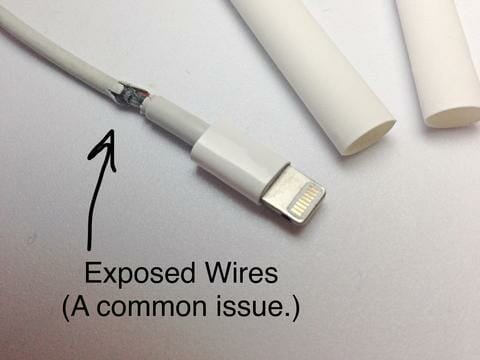
Набавите МФи сертификовану додатну опрему
Ако видите ову грешку „Овај прибор можда није подржан“ када покушате да повежете иПхоне са пуњачем, онда је вероватно да кабл за пуњење који користите није МФи сертификован. То значи да не одговара Апплеовим стандардима дизајна.
Каблови за пуњење који нису МФи сертификовани неће само изазвати овај проблем, већ могу значајно оштетити иПхоне јер имају тенденцију да прегреју уређај.
Ако можете, увек проверите да ли је кабл за пуњење који користите онај који сте добили уз иПхоне. Ако морате да купите још један, само у Аппле Сторе или Аппле Цертифиед Сторе.

Проверите везе
Искључите и поново повежите додатну опрему, очистите УСБ порт и додатну опрему
Ако користите додатну опрему са МФи сертификатом, али и даље видите ову грешку, искључите је и поново повежите да бисте видели да ли је грешка нестала.
Такође би требало да очистите све остатке, прашину и смеће који се могу налазити на порту за пуњење иПхоне-а. Прљава прикључак за муњу неће моћи да успостави јасну везу са додатком.
Да бисте га очистили, користите чачкалицу или компримовани ваздух. Али будите нежни и урадите то веома пажљиво да не бисте оштетили порт.

Поново покрените свој иПхоне
Такође је могуће да видите ову грешку због мањег софтверског квара који би могао да утиче на иПхоне. Ове грешке могу ометати везу јер софтвер одређује да ли ће додатак бити повезан или не.
Једноставно поновно покретање уређаја је један од најбољих начина да се решите ових мањих грешака.
- За иПхоне 8 и старије моделе, притисните и држите дугме за напајање, а затим превуците клизач удесно да бисте искључили уређај.
- За иПхоне Кс и новије моделе, притисните и држите бочно дугме и једно од дугмади за јачину звука у исто време и превуците клизач да бисте га искључили.
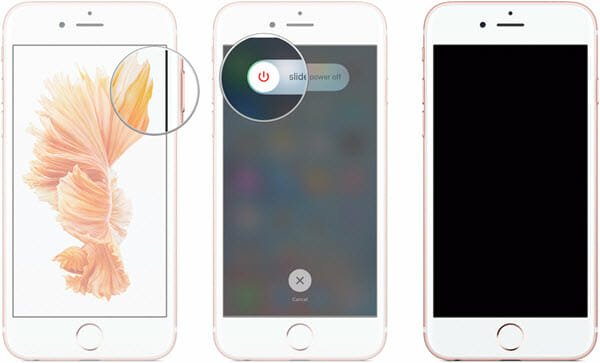
Сачекајте најмање 30 секунди, а затим притисните и држите дугме за напајање/бочно да искључите уређај. Када се уређај укључи, покушајте поново да повежете додатну опрему. Ако се повеже без икаквих проблема, софтверски проблем је решен.
Проверите пуњач свог иПхоне-а
Овај код грешке се такође може појавити ако постоји проблем са пуњачем за иПхоне. Проверите да ли УСБ порт на пуњачу иПхоне-а има прљавштине или прашине и ако их има, користите антистатичку четкицу или четкицу за зубе да га очистите.
Такође можете покушати да користите други пуњач. Ако сте у могућности да пуните уређај другим пуњачем, онда можете разумно закључити да је пуњач проблем и да ћете можда морати да га замените.
Ажурирајте на најновију верзију иОС-а
Неки додаци неће радити осим ако на иПхоне-у није инсталирана одређена верзија иОС-а. Стога, ажурирање уређаја на најновију верзију иОС-а може решити овај проблем.
Да бисте ажурирали свој иПхоне, идите на Подешавања &гт; Опште &гт; Ажурирање софтвера, а затим додирните „Преузми и инсталирај“ ако је ажурирање доступно.
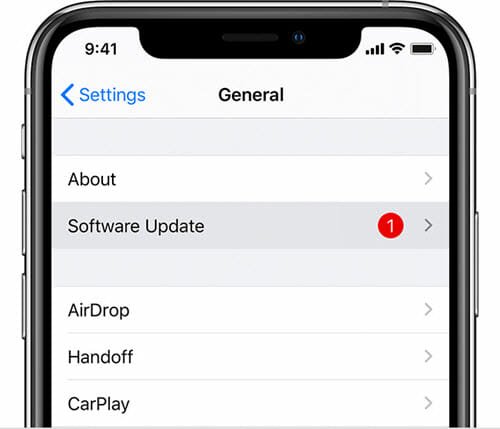
Да бисте били сигурни да ажурирање неће успети, уверите се да је уређај напуњен на најмање 50% и да је повезан на стабилну Ви-Фи мрежу.
Део 3. Поправите иОС да бисте решили проблем са овим прибором који можда није подржан
Ако чак и након ажурирања иПхоне-а на најновију верзију и даље видите ову поруку о грешци када покушате да повежете додатну опрему, имамо једно коначно решење у вези са софтвером за вас. Можете покушати да поправите оперативни систем уређаја помоћу МобеПас иОС Систем Рецовери .
То је један од најбољих начина да поправите уобичајене грешке у вези са иОС-ом, укључујући овај додатак можда није подржан. Овај алат за поправку иОС-а је веома једноставан за коришћење; само следите ове једноставне кораке.
Испробајте бесплатно Испробајте бесплатно
Корак 1 : Преузмите и инсталирајте МобеПас иОС Систем Рецовери на свој рачунар. Покрените га и кликните на „Стандардни режим“.

Корак 2 : Повежите свој иПхоне са рачунаром помоћу УСБ кабла и кликните на „Даље“.

Корак 3 : Кликните на „Преузми“ да бисте започели преузимање пакета фирмвера потребног за поправку уређаја.

Корак 4 : Када се преузимање фирмвера заврши, кликните на „Старт“ и програм ће почети да решава проблем. За неколико минута иПхоне ће се поново покренути и требало би да будете у могућности да повежете додатну опрему.

Закључак
Ако све што покушате не функционише, а и даље видите „овај додатак можда није подржан“ када покушате да повежете додатну опрему, порт за муњу на вашем уређају је можда оштећен и потребна му је поправка.
Можете контактирати Аппле подршку да закажете термин у Аппле Сторе-у и поправите уређај. Обавестите техничаре да ли је уређај претрпео било какво оштећење течности јер то може утицати на његово функционисање, укључујући и начин на који се повезује са додацима. Иако су неки водоотпорни, иПхоне уређаји нису водоотпорни и још увек се могу оштетити водом.
Испробајте бесплатно Испробајте бесплатно

